O Workflow é uma ferramenta para otimizar e organizar o fluxo de trabalho para criação, aprovação e agendamento de posts.
Com ele é possível realizar aprovação interna e externa. Caso o projeto não esteja de acordo existe a possibilidade de reprovação, assim ele devolve para os responsáveis corrigirem o que foi solicitado.
Veja abaixo como funciona o Workflow:
Crie uma NOVA DEMANDA
1 – No menu acesse a guia NOVO WORKFLOW
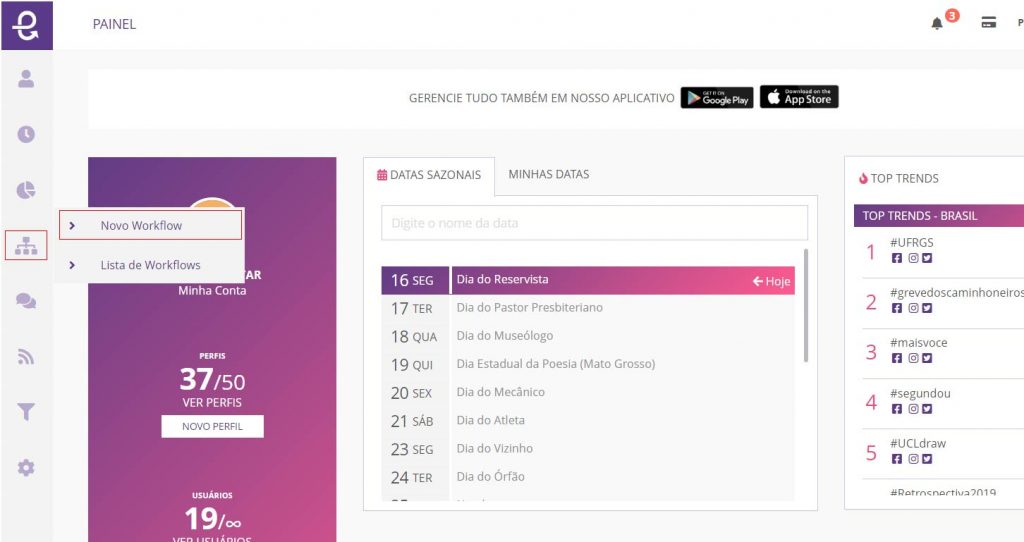
2 – No tipo selecione qual o tipo de job;
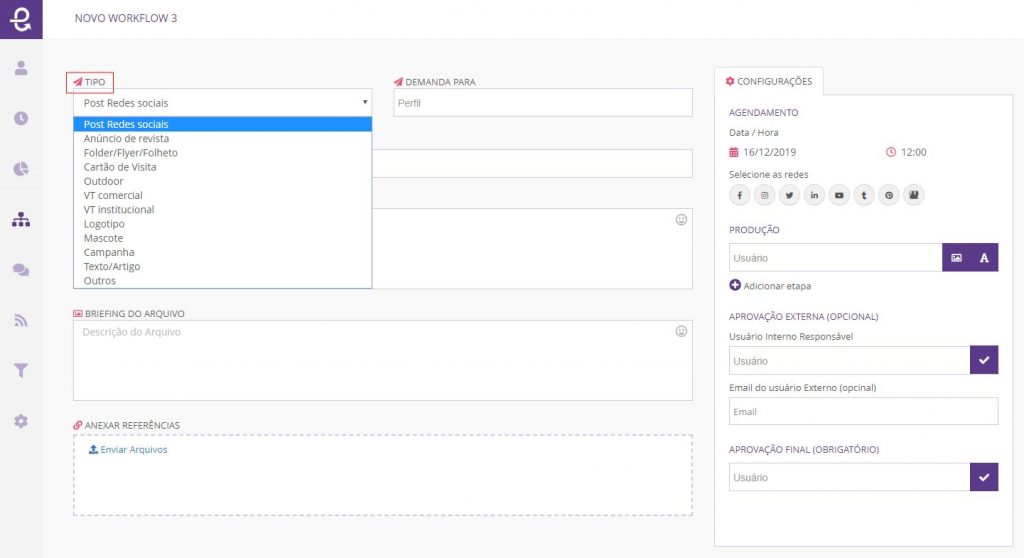
3 – Em DEMANDA PARA selecione o cliente;
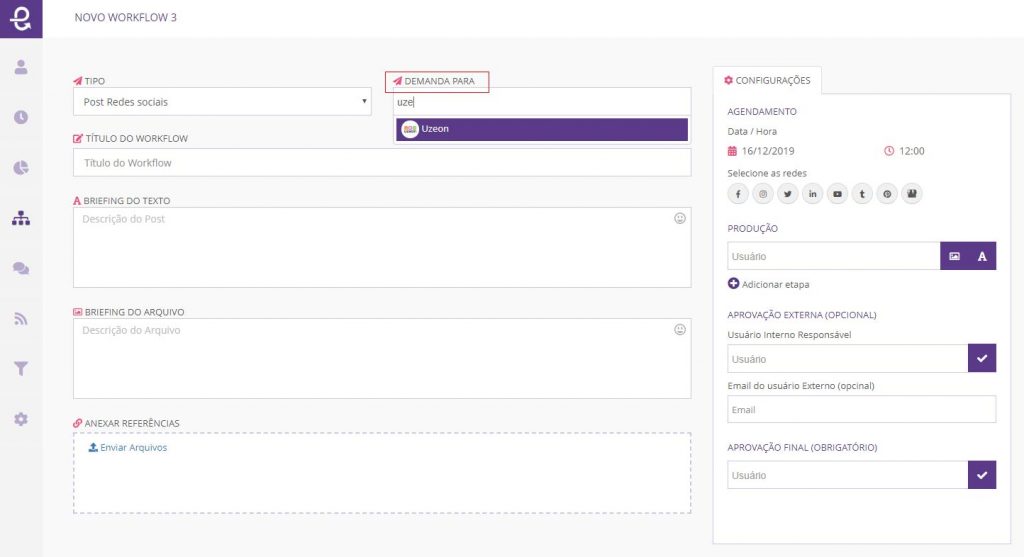
4 – Em TÍTULO DO WORKFLOW insira o nome do job;
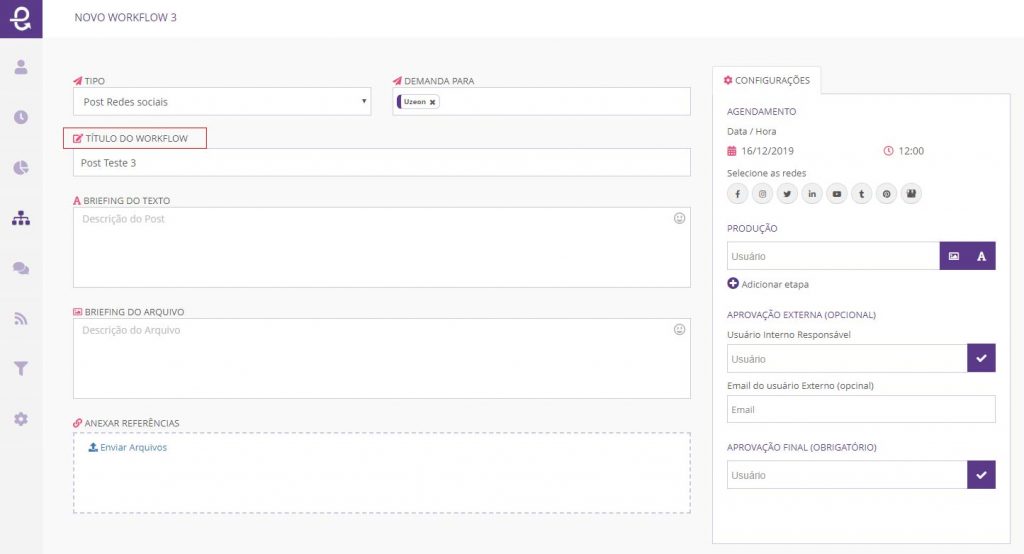
5 – Insira o BRIEFING DO TEXTO no primeiro quadro branco:
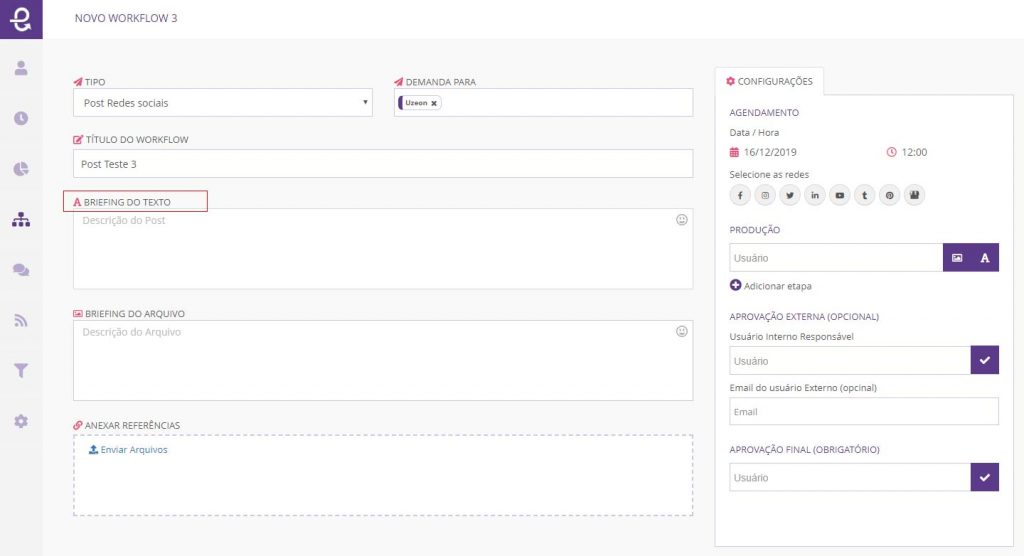
6 – Em BRIEFING DO ARQUIVO descreva o que precisa para a imagem;
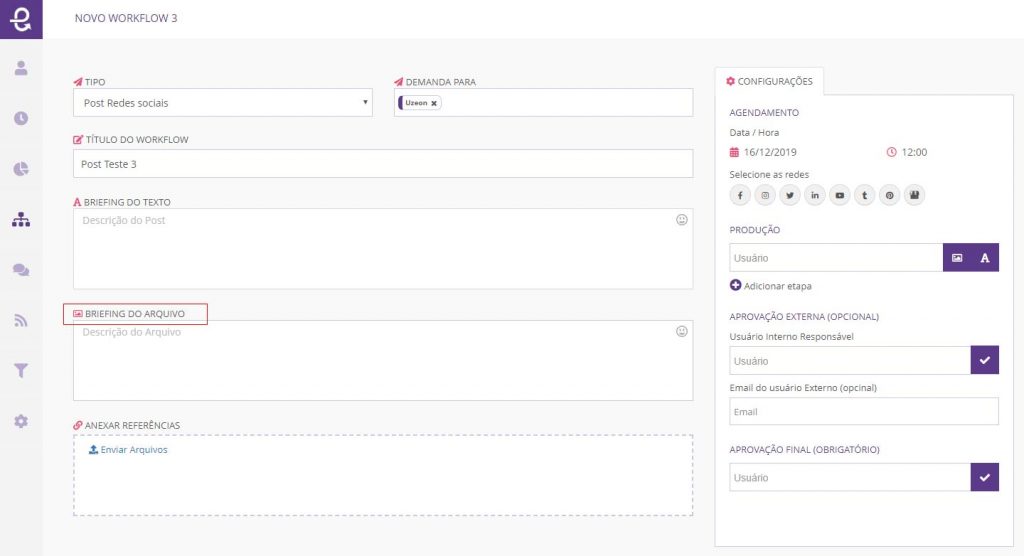
7 – O campo ANEXAR REFERÊNCIA serve para prints de tela, arquivos que servem como base para a produção do job;
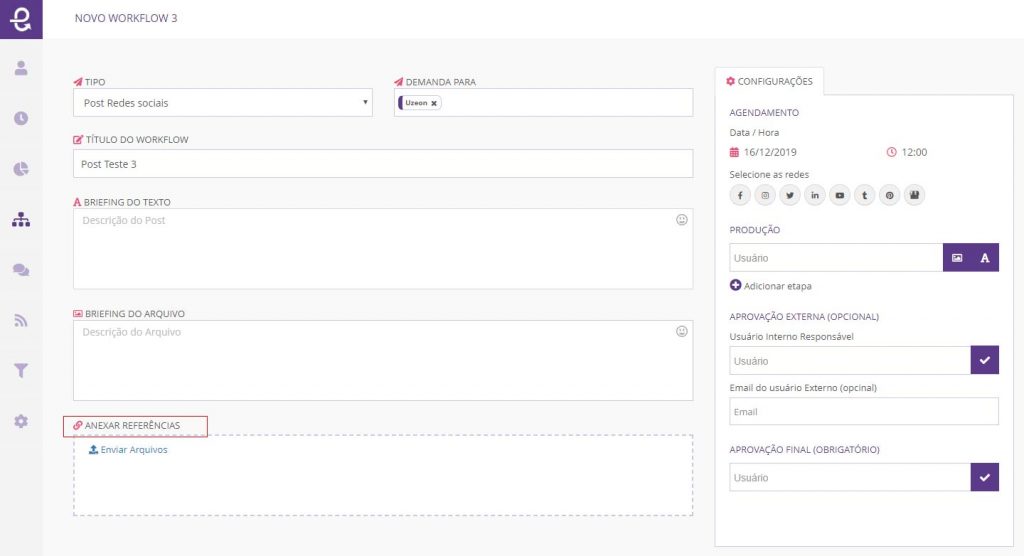
8 – CONFIGURAÇÕES
8.1 – AGENDAMENTO coloque a data, hora e selecione as redes sociais;
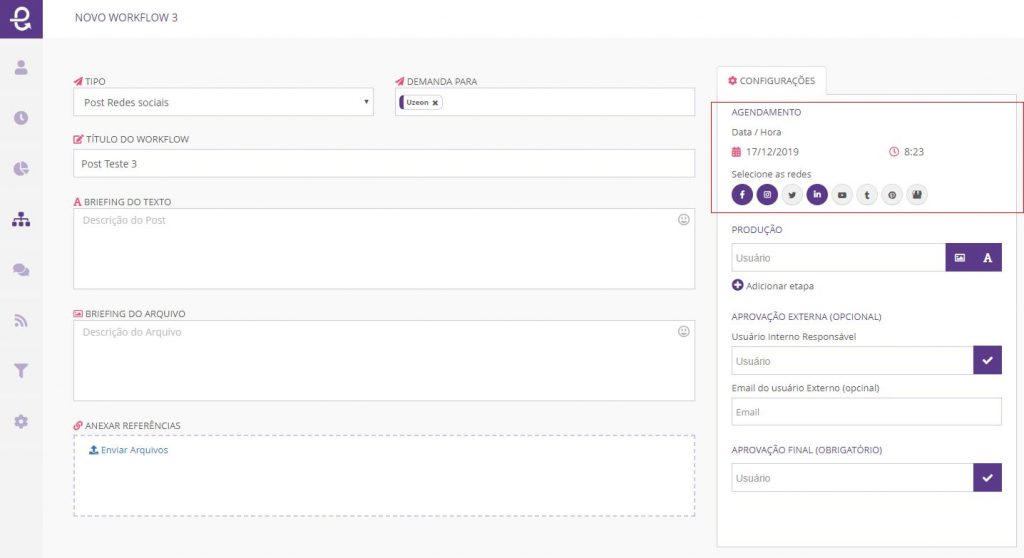
8.2 – PRODUÇÃO insira os usuários responsáveis pela criação de imagem (ícone de foto) e produção de texto (letra A). Só é possível selecionar um usuário por vez e por produção, para inserir mais um utilize a opção de Adicionar etapa;
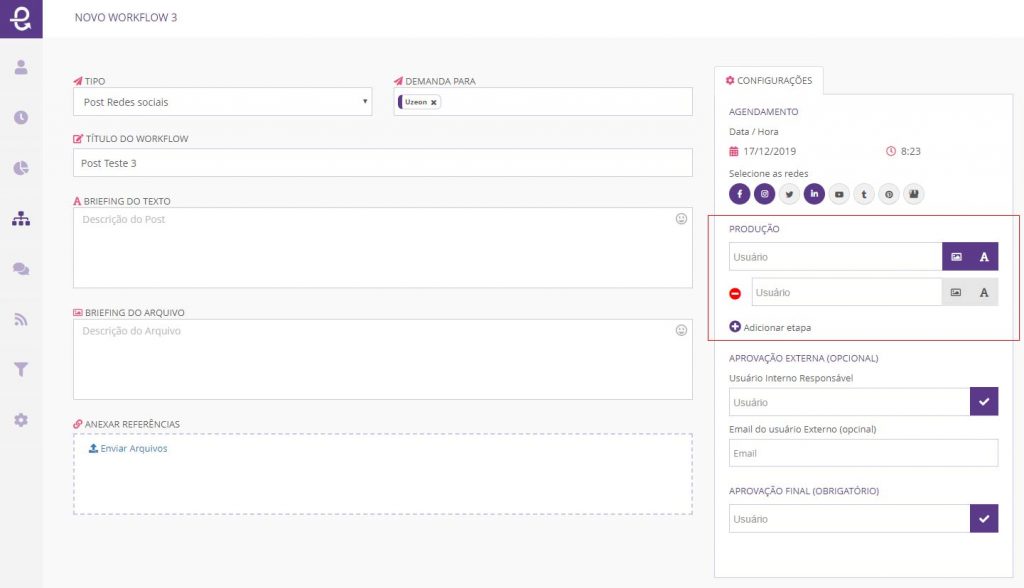
9 – APROVAÇÃO
9.1 – Em APROVAÇÃO EXTERNA (OPCIONAL), selecione o Usuário Interno Responsável para aprovação e insira o e-mail do responsável externo;

9.2 – Em APROVAÇÃO FINAL (OBRIGATÓRIO), selecione o usuário para aprovação;
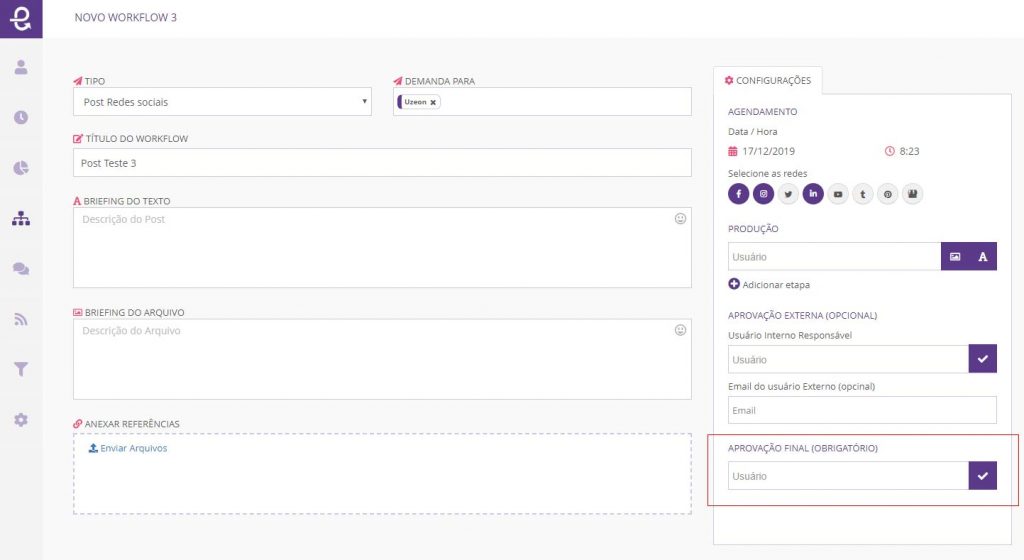
10 – Por último, clique em CRIAR WORKFLOW, no botão no canto inferior direito.
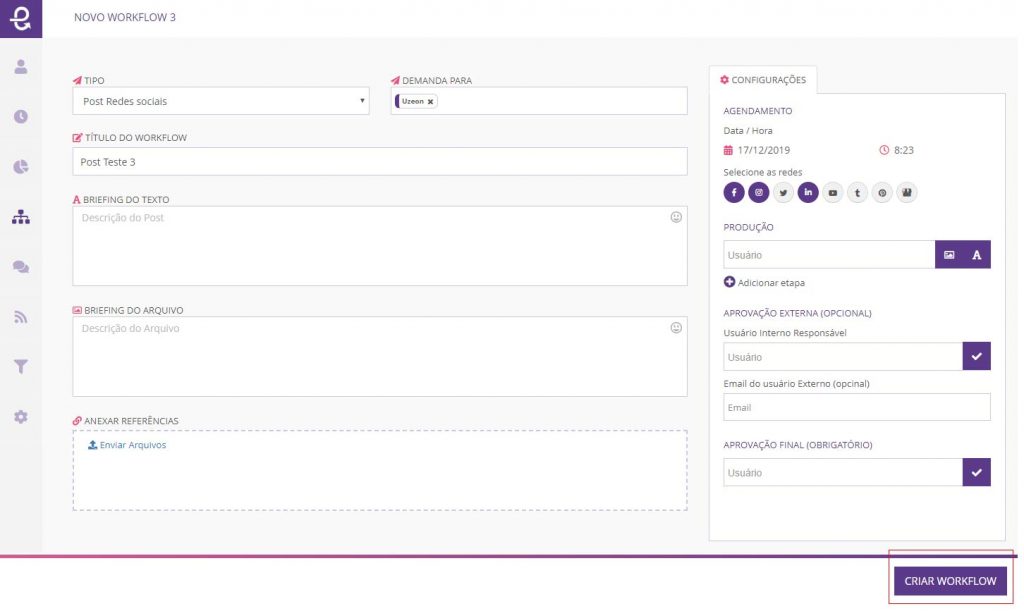
11 – O usuário responsável por criar o texto e imagem receberá um e-mail e notificação no momento que chegar a vez dele desenvolver a demanda
12 – Se o usuário da sua equipe for responsável por criar o texto, ele deverá adicionar o texto de acordo com o briefing, assim também deve ocorrer com a imagem
13 – Assim que o texto e imagem for concluída a demanda será encaminhada para o usuário responsável pela aprovação da postagem
14 – Esse usuário ficará responsável por aprovar ou rejeitar a demanda, caso aprovada ele poderá agendar ou publicar na hora
15 – Caso a demanda for rejeitada o usuário irá escrever o motivo da recusa e a demanda volta para o usuário responsável por desenvolver a parte rejeitada ( imagem e/ou vídeo )
Veja sua lista de DEMANDAS
16 – No menu acesse a guia LISTA DE WORKFLOW
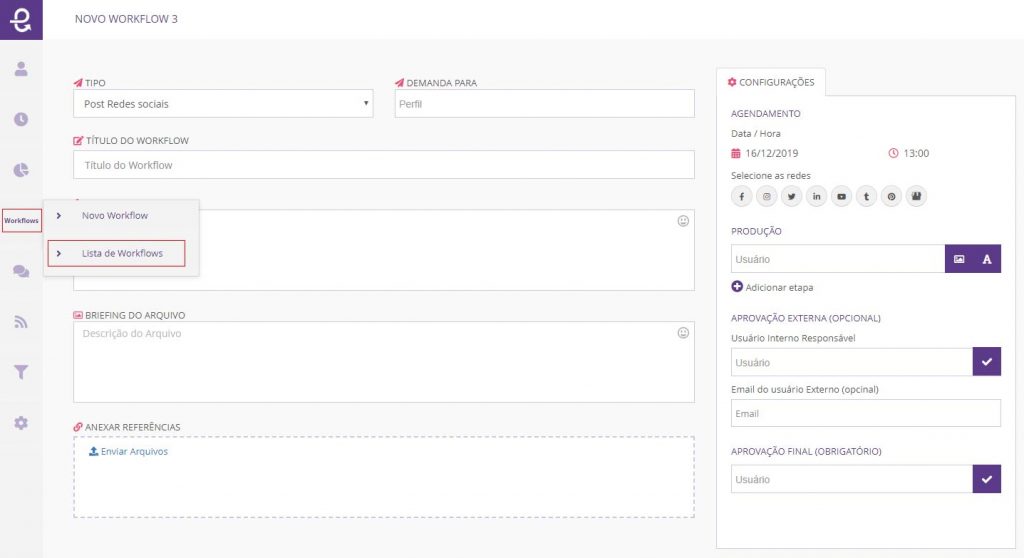
17 – Navegue no SUBMENU DEMANDAS
MINHAS DEMANDAS: Sempre que você tiver uma demanda ela aparecerá aqui ( A demanda só aparecerá para você quando chegar a sua vez de realizar a interação )
DEMANDAS CONCLUÍDAS: Nesta lista aparecerá todas as demandas concluídas por sua empresa
DEMANDAS ARQUIVADAS: Nesta lista aparecerá todas as demandas arquivadas por sua empresa
CRIADAS POR VOCÊ: Aqui aparecerá todas as demandas criadas por você até que ela seja concluída ou arquivada
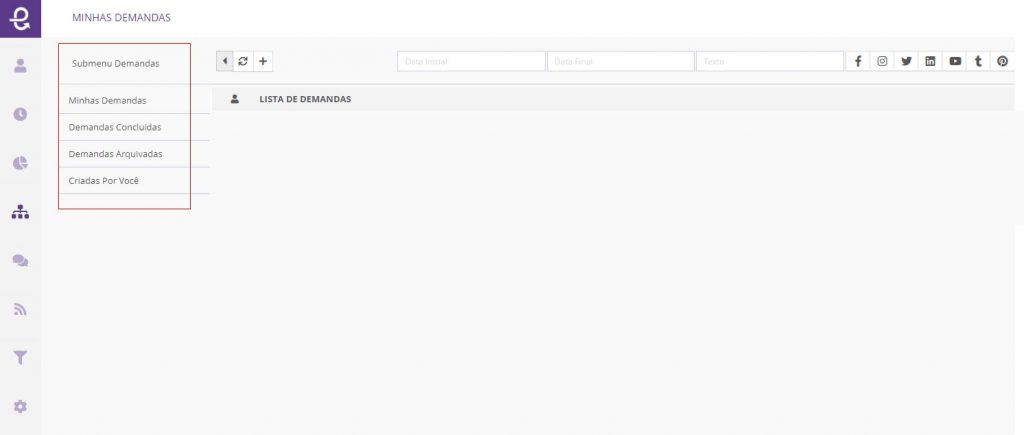
Gostou de como funciona o Workflow? Ainda tem alguma dúvida?
Entre em contato em https://app.etus.com.br/help
Faça um teste gratuito agora mesmo na Etus para agendar suas publicações.
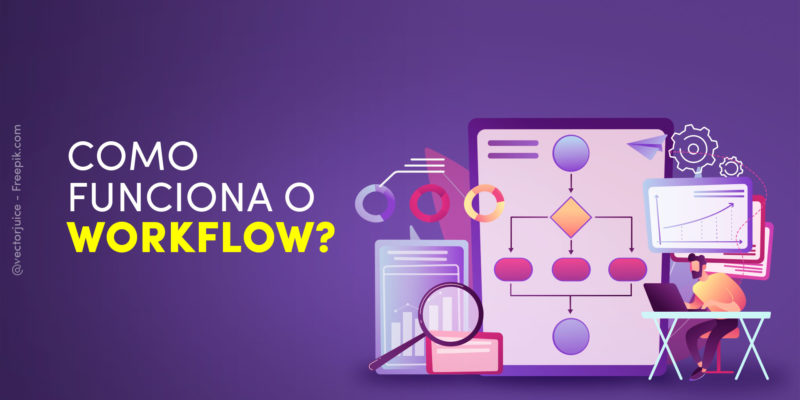




[…] ajuste ou dúvida vocês vão se comunicar rapidamente perdendo muito menos tempo na aprovação. Conheça por dentro do Workflow da Etus neste artigo completo. (clique aqui) Disponível para Android e […]
[…] Workflow Etus […]
[…] Se você quiser entender exatamente como funciona, veja este artigo completo sobre o workflow. […]